Якщо років 20 тому інтернет був розкішшю, яку міг собі дозволити далеко не кожен, то зараз це вже засіб першої необхідності. Інтернет потрібен практично всім верствам суспільства – від школярів до індивідуальних підприємців. Знайти будь-яку інформацію, зв’язатися з будь-якою людиною за лічені секунди, незважаючи на його географічне положення – всі ці можливості дає нам глобальна мережа. Тому втрата інтернету – дуже неприємна річ. У даній статті ми розглянемо одну з частих помилок, яка до цього призводить, і розповімо, як її усунути.

651 помилка при підключенні до інтернет
«Фізичні» причини
Перший крок, який необхідно зробити – це перевірити стан підключення мережного кабелю (він же RJ45-коннектор). Цей той самий провід, який ви підключаєте в мережевий роз’єм вашого комп’ютера або ноутбука. Виглядає він так, як на картинці нижче.

Перевіряємо стан підключення мережевого кабелю
Якщо ви вставили його в мережевий роз’єм, але значок підключення на панелі завдань виглядає як на скріншоті нижче, значить, комп’ютер його «не бачить».
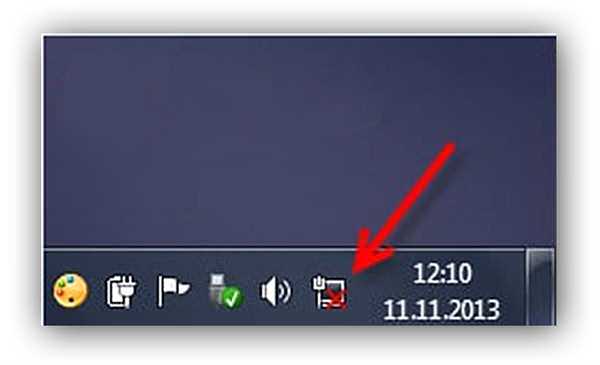
Немає сигналу інтернету
Причин може бути безліч – від неакуратного підключення до пошкодження самої проводки. У будь-якому випадку проробіть наступні кроки:
- витягніть мережевий кабель і підключіть його повторно;
- продуйте роз’єм, щоб позбавити його від пилу, яка може перешкоджати передачі сигналу;
- підключіть ваш коннектор до іншого пристрою і подивіться, як він на нього реагує.
Якщо вам нічого не допомогло, і на інших пристроях проблема повторюється, то віднесіть ваш кабель в ремонт. Якщо кабель був наданий компанією-провайдером після укладення з ними контракту, то зверніться до них.






